在使用电脑的过程中,我们常常会因为误操作或清理磁盘时不小心将一些珍贵的照片删除。当照片被删除时,许多人会以为它们已经彻底消失,事实上并非如此。只要及时采取正确的方法,仍有很大几率将它们找回来。本文将从几个方面介绍电脑删除照片的找回方法,帮助用户应对这一常见的问题。

一、检查“回收站”
这是最基本也是最容易被忽略的步骤。Windows 系统中,用户删除文件时默认只是将其移入“回收站”,而不是彻底删除。因此,如果您只是按了“Delete”键而没有使用“Shift + Delete”永久删除文件,那么被删除的照片很可能还在“回收站”中。
找回方法也非常简单:打开“回收站”,找到您需要的照片文件,右键点击选择“还原”,照片就会恢复到原来的位置。

二、使用数据恢复软件
如果照片已被从回收站清空,或者是使用“Shift + Delete”直接删除的,就需要借助专业的数据恢复软件来找回。可以借助专业的数据恢复软件——数据救星进行恢复。这个方法操作简单,即使你是电脑新手也能轻松使用。

 好评率97%
好评率97%  下载次数:4960964
下载次数:4960964 1. 在电脑上下载并打开数据救星,选择误删的照片所在的磁盘,软件将自动进行扫描。
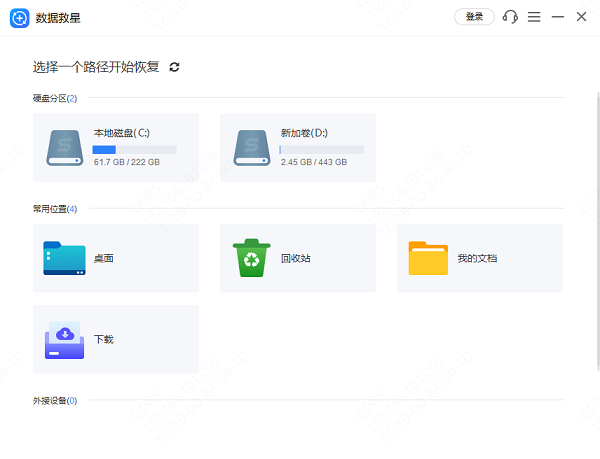
2. 等待扫描完成后,你会看到大量可恢复的文件,你可以通过上方的“搜索栏”精准定位到文件。点击右侧的“小眼睛”即可进行预览。
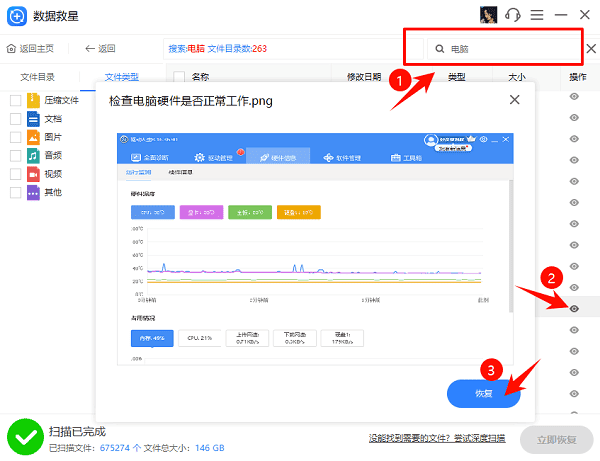
3. 勾选你想恢复的文件,点击“恢复”,并保存到其他文件夹,避免覆盖。
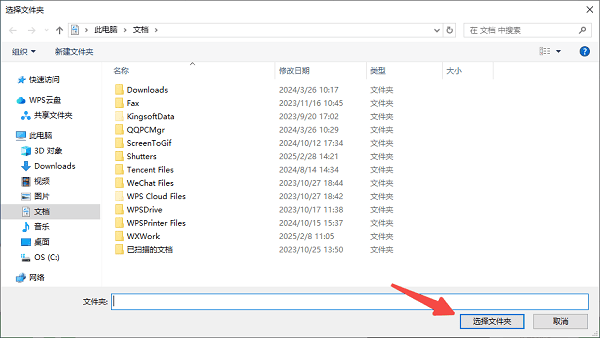
三、通过备份恢复
如果您有定期备份电脑数据的习惯,那么照片恢复起来将会非常轻松。例如:
使用Windows系统的“文件历史记录”功能;
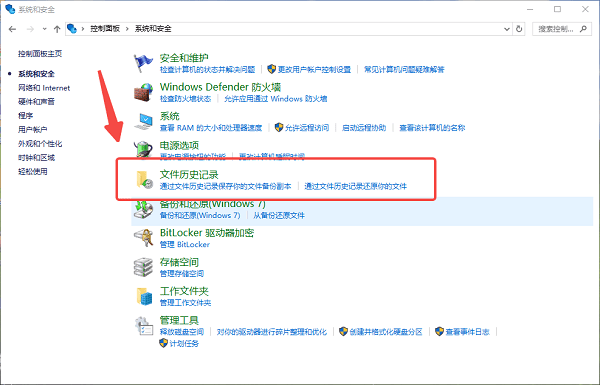
启用过OneDrive、Google Drive、iCloud等云同步;
外接硬盘或NAS设备的手动备份。
只需打开相应的备份程序或文件夹,查找历史版本或同步记录,将删除的照片恢复即可。
四、联系专业数据恢复机构
当你尝试过上述方法仍无法恢复照片时,说明情况比较复杂,例如硬盘损坏、逻辑分区错误、磁盘被格式化等。这种时候,建议不要继续自行尝试恢复,以免进一步破坏数据。
此时可以将电脑或硬盘送往专业的数据恢复机构,他们通常拥有更先进的技术手段和设备,能够在更底层恢复被删除的照片。但要注意,专业服务费用相对较高,且可能无法保证100%恢复。
五、预防比恢复更重要
虽然照片可以在一定条件下被找回,但并不意味着可以随意删除。为了避免数据丢失带来的困扰,建议用户养成以下习惯:
定期备份重要数据;
删除前三思,确认文件不再需要;
不轻易格式化硬盘或重装系统;
以上就是电脑恢复删除的照片的方法。如果遇到网卡、显卡、蓝牙、声卡等驱动的相关问题都可以下载“驱动人生”进行检测修复,同时驱动人生支持驱动下载、驱动安装、驱动备份等等,可以灵活的安装驱动。

 好评率97%
好评率97%  下载次数:4791519
下载次数:4791519 


